 Tutorial sistem
Tutorial sistem
 Siri Windows
Siri Windows
 Bagaimana cara menyelesaikan masalah sambungan rangkaian pada Windows Server?
Bagaimana cara menyelesaikan masalah sambungan rangkaian pada Windows Server?
Bagaimana cara menyelesaikan masalah sambungan rangkaian pada Windows Server?
Jul 07, 2025 am 02:19 AMPenyiasatan Masalah Sambungan Rangkaian harus bermula dari empat mata utama: 1. Periksa sambungan fizikal dan status kad rangkaian, sahkan kabel rangkaian, suis lampu, pemacu kad rangkaian dan pemerolehan IP; 2. Sahkan konfigurasi IP dan jadual penghalaan, pastikan tetapan IP statik adalah betul, tidak ada konflik multi-gateway, dan menetapkan keutamaan kad multi-rangkaian yang munasabah; 3. Periksa peraturan firewall, sahkan bahawa pelabuhan yang sepadan dibuka atau sementara ditutup untuk firewall untuk menguji sambungan, dan menguji kebolehcapaian pelabuhan; 4. Selesaikan masalah resolusi DNS, periksa alamat DNS, jelaskan cache dan cuba menggantikan DNS awam. Berikutan langkah -langkah di atas untuk memeriksa satu demi satu, anda biasanya boleh dengan cepat mencari punca utama masalah.

Terdapat masalah dengan sambungan rangkaian, dan ia agak menyusahkan untuk menyelesaikan masalah pada Windows Server. Tetapi dalam kebanyakan kes, masalah ini sebenarnya memberi tumpuan kepada beberapa titik umum: status kad rangkaian, konfigurasi IP, tetapan firewall, dan resolusi DNS. Hanya ikuti langkah -langkah untuk memeriksa dan biasanya anda boleh mencari dengan cepat.
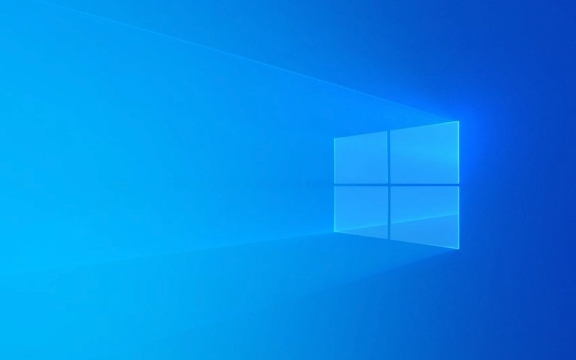
1. Periksa sambungan fizikal dan status kad rangkaian
Mulakan dengan yang paling asas dan sahkan sama ada sambungan rangkaian fizikal pelayan adalah normal. Sebagai contoh, sama ada kabel rangkaian longgar atau sama ada port suis dihidupkan. Kemudian log masuk ke pelayan, buka "Pengurus Peranti" untuk melihat sama ada terdapat tanda seru kuning pada kad rangkaian dan sama ada terdapat sebarang kelainan dalam pemandu.

- Anda boleh menjalankan
ipconfig /allpada arahan arahan untuk melihat sama ada kad rangkaian telah memperoleh alamat IP yang betul. - Sekiranya ia adalah mesin maya, periksa sama ada suis maya terikat dengan betul
- Terdapat juga kes biasa di mana kad rangkaian dilumpuhkan. Klik kanan untuk "membolehkan" mencuba
Jika anda menemui sebarang masalah dengan pemacu kad rangkaian, anda boleh cuba memasang semula atau mengemas kini pemandu.
2. Sahkan jadual konfigurasi dan penghalaan IP
Tetapan IP yang salah akan menyebabkan komunikasi gagal. Pastikan IP dikonfigurasi dengan betul secara manual atau diperoleh melalui DHCP. Jika anda menggunakan IP statik, topeng subnet dan gerbang lalai tidak boleh salah.
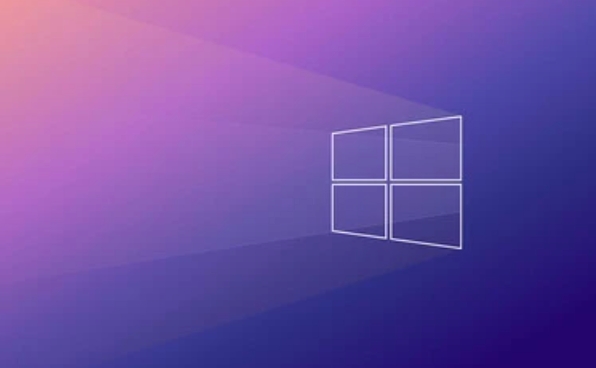
- Gunakan
route printuntuk melihat apakah terdapat konflik pintu masuk lalai di meja penghalaan - Sekiranya anda mempunyai beberapa kad rangkaian, sila perhatikan sama ada keutamaan ditetapkan dengan betul (boleh diselaraskan melalui "Tetapan Penyesuai")
- Ping Gateway Lalai Ujian Sambungan Rangkaian Tempatan
Kadang -kadang pelayan mengubah persekitaran rangkaian dan IP tidak berubah kembali, yang juga boleh menyebabkan kegagalan sambungan.
3. Periksa firewall dan pembukaan pelabuhan
Walaupun rangkaian itu lancar, firewall boleh menyekat lalu lintas. Terutama apabila mengakses perkhidmatan tertentu dari jauh, seperti RDP, HTTP, SQL, dll.
- Buka Firewall Pertahanan Windows Keselamatan Lanjutan untuk melihat apakah peraturan masuk membenarkan pelabuhan yang sepadan
- Atau sementara mematikan firewall untuk menguji sama ada untuk memulihkan (hanya untuk tahap penyelesaian masalah)
- Gunakan
netsh interface ipv4 show excludedinterfacelist protocol=tcpuntuk melihat sama ada terdapat port yang dikecualikan oleh sistem
Anda boleh menggunakan perintah telnet atau Test-NetConnection untuk menguji sama ada port sasaran dapat dicapai.
4. Selesaikan masalah DNS dan masalah resolusi nama
Jika ia hanya boleh diakses melalui IP tetapi tidak melalui nama host, kemungkinan ada sesuatu yang salah dengan DNS.
- Laksanakan
nslookup servernamepada baris arahan untuk melihat apakah ia dapat dihuraikan - Periksa sama ada alamat DNS dalam tetapan TCP/IP betul
- Kosongkan cache DNS:
ipconfig /flushdns - Cuba ubah ke ujian DNS awam, seperti 8.8.8.8 atau 1.1.1.1
Kadang -kadang pelayan dikonfigurasi dengan pelbagai DNS, dan perintah yang salah juga akan membawa kepada kegagalan resolusi.
Pada asasnya, titik pemeriksaan biasa ini. Isu rangkaian tidak rumit, tetapi butirannya mudah diabaikan, seperti keutamaan kad pelbagai rangkaian, cache DNS, atau konflik peraturan firewall. Langkah demi langkah, ia biasanya boleh diselesaikan.
Atas ialah kandungan terperinci Bagaimana cara menyelesaikan masalah sambungan rangkaian pada Windows Server?. Untuk maklumat lanjut, sila ikut artikel berkaitan lain di laman web China PHP!

Alat AI Hot

Undress AI Tool
Gambar buka pakaian secara percuma

Undresser.AI Undress
Apl berkuasa AI untuk mencipta foto bogel yang realistik

AI Clothes Remover
Alat AI dalam talian untuk mengeluarkan pakaian daripada foto.

Clothoff.io
Penyingkiran pakaian AI

Video Face Swap
Tukar muka dalam mana-mana video dengan mudah menggunakan alat tukar muka AI percuma kami!

Artikel Panas

Alat panas

Notepad++7.3.1
Editor kod yang mudah digunakan dan percuma

SublimeText3 versi Cina
Versi Cina, sangat mudah digunakan

Hantar Studio 13.0.1
Persekitaran pembangunan bersepadu PHP yang berkuasa

Dreamweaver CS6
Alat pembangunan web visual

SublimeText3 versi Mac
Perisian penyuntingan kod peringkat Tuhan (SublimeText3)
 Mengapakah Ubuntu mempunyai sambungan rangkaian tetapi tidak boleh mengakses Internet?
Dec 20, 2023 pm 05:26 PM
Mengapakah Ubuntu mempunyai sambungan rangkaian tetapi tidak boleh mengakses Internet?
Dec 20, 2023 pm 05:26 PM
Sebab-sebab mengapa Ubuntu mempunyai sambungan rangkaian tetapi tidak boleh mengakses Internet: 1. Masalah konfigurasi DNS; 2. Masalah tetapan pelayan proksi; Soalan fail konfigurasi rangkaian; Pengenalan terperinci: 1. Masalah konfigurasi DNS Pastikan sambungan rangkaian adalah normal Anda boleh menguji sama ada sambungan rangkaian adalah normal dengan memasukkan "ping 8.8.8.8" dalam terminal Jika hasil normal dikembalikan, sambungan rangkaian adalah stabil , dsb.
 Bagaimana untuk Membetulkan Ralat Terlarang Roblox 403 pada Google Chrome
May 19, 2023 pm 01:49 PM
Bagaimana untuk Membetulkan Ralat Terlarang Roblox 403 pada Google Chrome
May 19, 2023 pm 01:49 PM
Ramai pengguna Windows baru-baru ini mengalami ralat luar biasa yang dipanggil Roblox 403 Forbidden Error semasa cuba mengakses URL tapak web dalam penyemak imbas Google Chrome. Walaupun selepas memulakan semula apl Chrome beberapa kali, mereka tidak dapat melakukan apa-apa. Mungkin terdapat beberapa punca yang berpotensi untuk ralat ini, beberapa daripadanya telah kami gariskan dan disenaraikan di bawah. Sejarah penyemakan imbas dan cache lain Chrome dan data rosak Sambungan internet tidak stabil URL tapak web salah Sambungan dipasang daripada sumber pihak ketiga Selepas mempertimbangkan semua aspek di atas, kami telah menghasilkan beberapa pembetulan yang boleh membantu pengguna menyelesaikan isu ini. Jika anda menghadapi masalah yang sama, lihat penyelesaian dalam artikel ini. Betulkan 1
 Apa yang perlu dilakukan jika folder sambungan rangkaian kosong
Mar 13, 2024 am 11:27 AM
Apa yang perlu dilakukan jika folder sambungan rangkaian kosong
Mar 13, 2024 am 11:27 AM
1. Mula-mula klik [Menu Mula], kemudian klik butang [Tetapan]. 2. Dalam antara muka [Tetapan], klik pilihan [Rangkaian dan Internet]. 3. Tatal ke bawah ke bahagian bawah halaman, cari pilihan [Network Reset] dan klik pilihan [Reset Now].
 Sambungan rangkaian tidak stabil dan terus memutuskan sambungan dan menyambung semula.
Feb 18, 2024 pm 07:05 PM
Sambungan rangkaian tidak stabil dan terus memutuskan sambungan dan menyambung semula.
Feb 18, 2024 pm 07:05 PM
Rangkaian LOL adalah perkara biasa tetapi terus menyambung semula Dalam beberapa tahun kebelakangan ini, e-sukan telah berkembang pesat dan menarik sejumlah besar pemain untuk menyertainya. Salah satu permainan yang paling popular ialah League of Legends (LOL). Walau bagaimanapun, seperti permainan dalam talian lain, masalah rangkaian boleh berlaku dalam LOL Salah satu masalah yang lebih biasa ialah sambungan rangkaian tidak stabil, menyebabkan pemain sentiasa menyambung semula. Mula-mula, mari analisa sebab yang menyebabkan sambungan rangkaian LOL menjadi tidak stabil dan menyebabkan sambungan semula berterusan. di satu pihak,
 Apa yang perlu dilakukan jika terdapat ralat sambungan rangkaian Xbox? Penyelesaian kepada keabnormalan sambungan rangkaian Xbox
Mar 15, 2024 am 09:00 AM
Apa yang perlu dilakukan jika terdapat ralat sambungan rangkaian Xbox? Penyelesaian kepada keabnormalan sambungan rangkaian Xbox
Mar 15, 2024 am 09:00 AM
Dalam Xbox, pemain boleh mengalami sejumlah besar permainan, dan pelbagai jenis permainan boleh ditemui Walau bagaimanapun, ramai pemain juga melaporkan bahawa ralat sambungan rangkaian digesa dalam Xbox. Mari kita lihat beberapa penyelesaian yang boleh dipercayai. Penyelesaian 1: Semak status sambungan rangkaian Menurut butiran mesej ralat yang dihantar oleh sistem hos Xbox, masalahnya mungkin sambungan rangkaian tempatan pemain tidak normal. Editor mengesyorkan agar anda membuka senarai rangkaian Xbox dahulu, menyemak status rangkaian, menyambung semula ke rangkaian dan mengesahkan bahawa rangkaian adalah normal sebelum memulakan permainan pada konsol Xbox. Penyelesaian 2: Gunakan alat pecutan Jika pemain telah menentukan bahawa konsol Xbox disambungkan ke Internet
 Bagaimana untuk menyelesaikan masalah bahawa mesin maya win11 tidak boleh menyambung ke rangkaian
Jan 04, 2024 pm 07:00 PM
Bagaimana untuk menyelesaikan masalah bahawa mesin maya win11 tidak boleh menyambung ke rangkaian
Jan 04, 2024 pm 07:00 PM
Ramai pengguna telah memasang mesin maya pada sistem win11 selepas mengemas kini, tetapi ramai daripada mereka tidak akan dapat menyambung ke rangkaian Jadi hari ini saya akan membawa anda penyelesaian kepada masalah yang mesin maya win11 tidak boleh disambungkan ke rangkaian dan lihat cara menyelesaikannya. Apa yang perlu dilakukan jika mesin maya win11 tidak dapat menyambung ke rangkaian 1. Mula-mula buka mesin maya dan klik "Edit - Penyunting Rangkaian Maya - Pulihkan Tetapan Lalai" selepas melakukan ini, ia boleh digunakan. 2. Malah, dalam banyak kes, ia disebabkan oleh perubahan dalam pemacu rangkaian yang menyebabkan rangkaian tidak dapat beroperasi secara normal. Anda hanya perlu memasang semula modul rangkaian sekali! 3. Jika anda menghadapi masalah bahawa rangkaian terputus secara tiba-tiba semasa digunakan, walaupun penyesuai telah dikonfigurasikan dengan betul, rangkaian masih akan dipaparkan.
 Apakah yang berlaku apabila rangkaian tidak dapat menyambung ke wifi?
Apr 03, 2024 pm 12:11 PM
Apakah yang berlaku apabila rangkaian tidak dapat menyambung ke wifi?
Apr 03, 2024 pm 12:11 PM
1. Semak kata laluan wifi: Pastikan kata laluan wifi yang anda masukkan adalah betul dan perhatikan sensitiviti huruf besar. 2. Sahkan sama ada wifi berfungsi dengan betul: Semak sama ada penghala wifi berjalan seperti biasa Anda boleh menyambungkan peranti lain ke penghala yang sama untuk menentukan sama ada masalah terletak pada peranti. 3. Mulakan semula peranti dan penghala: Kadangkala, terdapat kerosakan atau masalah rangkaian dengan peranti atau penghala, dan memulakan semula peranti dan penghala boleh menyelesaikan masalah. 4. Semak tetapan peranti: Pastikan fungsi wayarles peranti dihidupkan dan fungsi wifi tidak dinyahdayakan.
 Ciri dan langkah penyelesaian masalah dan pemulihan GitLab
Oct 27, 2023 pm 02:00 PM
Ciri dan langkah penyelesaian masalah dan pemulihan GitLab
Oct 27, 2023 pm 02:00 PM
Fungsi dan langkah penyelesaian masalah dan pemulihan GitLab Pengenalan: Dalam proses pembangunan perisian, sistem kawalan versi ialah salah satu alat penting. Sebagai sistem kawalan versi yang popular, GitLab menyediakan fungsi yang kaya dan prestasi yang berkuasa. Walau bagaimanapun, GitLab boleh mengalami gangguan atas pelbagai sebab. Untuk memastikan pasukan berfungsi dengan betul, kita perlu belajar cara menyelesaikan masalah dan memulihkan sistem. Artikel ini akan memperkenalkan langkah khusus penyelesaian masalah GitLab dan fungsi pemulihan kegagalan, dan memberikan contoh kod yang sepadan. satu





